在上一篇文章中,和值友一起分享了可道云和Aria2的使用说明。这在一篇文章中,继续分享Android MiniNAS系统中微力同步、个人博客(typecho)的使用。在教程开始之前,需要大家参考我之前发布的文章《免ROOT把旧手机改造成NAS进阶版,让你的旧手机焕发第二春(保姆版教程)》搭建好Android MiniNAS系统。
正文
搭建好Android MiniNAS系统后打开手机上的KSWEB软件,让它在后台运行。微力同步
微力同步官网的介绍是一款高效的数据传输工具,简单易用的多平台文件同步软件,惊人的传输速度是不同于其他产品的最大优势, 微力同步 的智能 P2P 技术加速同步,会将文件分割成若干份仅 KB 的数据同步,而文件都会进行 AES 加密处理。简单的说,它就是一个同步软件,支持多平台运行——Windows,Linux,OSX,iOS,Android,FreeBSD,群晖或者DOCKER等等,保持文件夹在多个平台和操作系统之间同步。首先在官网上下载微力同步app,安装在搭建好Android MiniNAS系统的手机上。
打开微力同步app>>网面管理页面
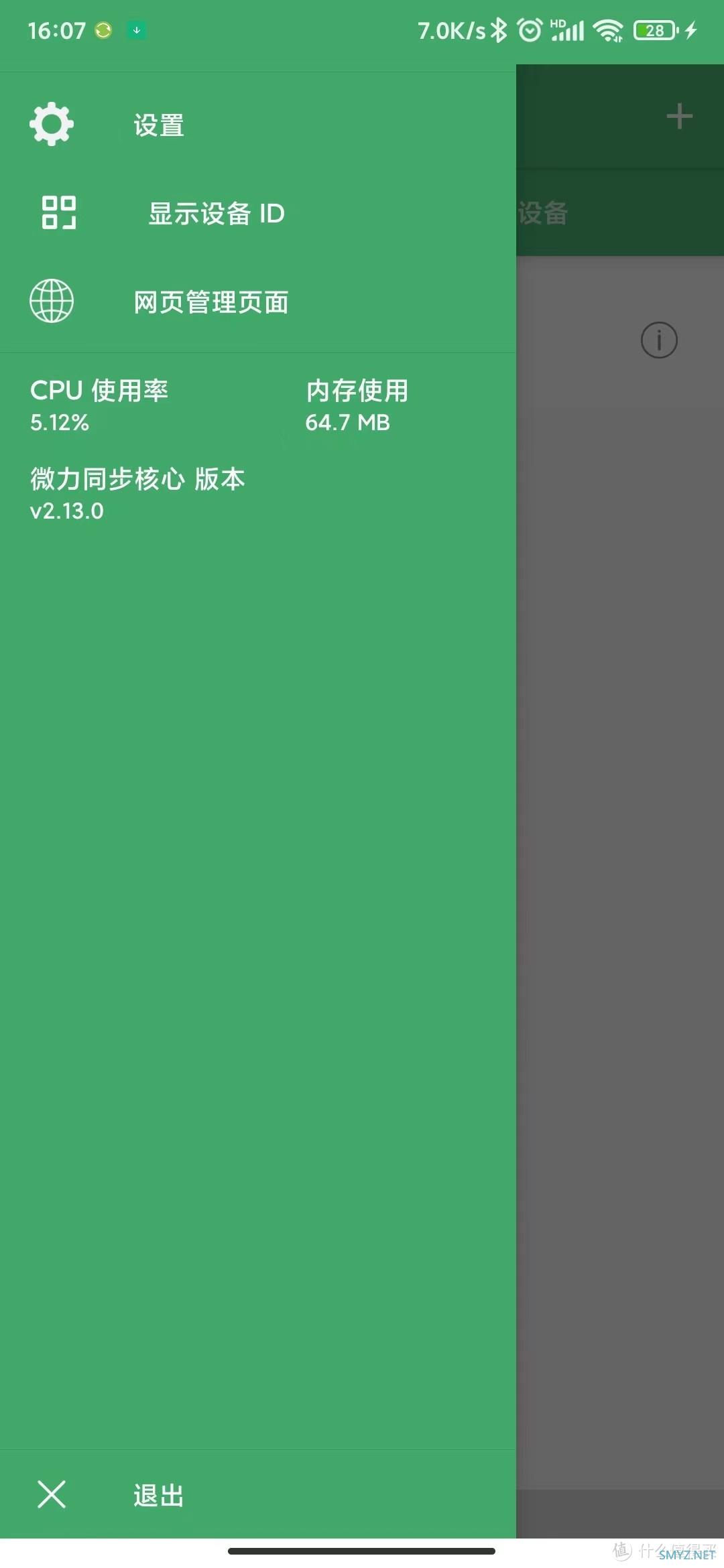
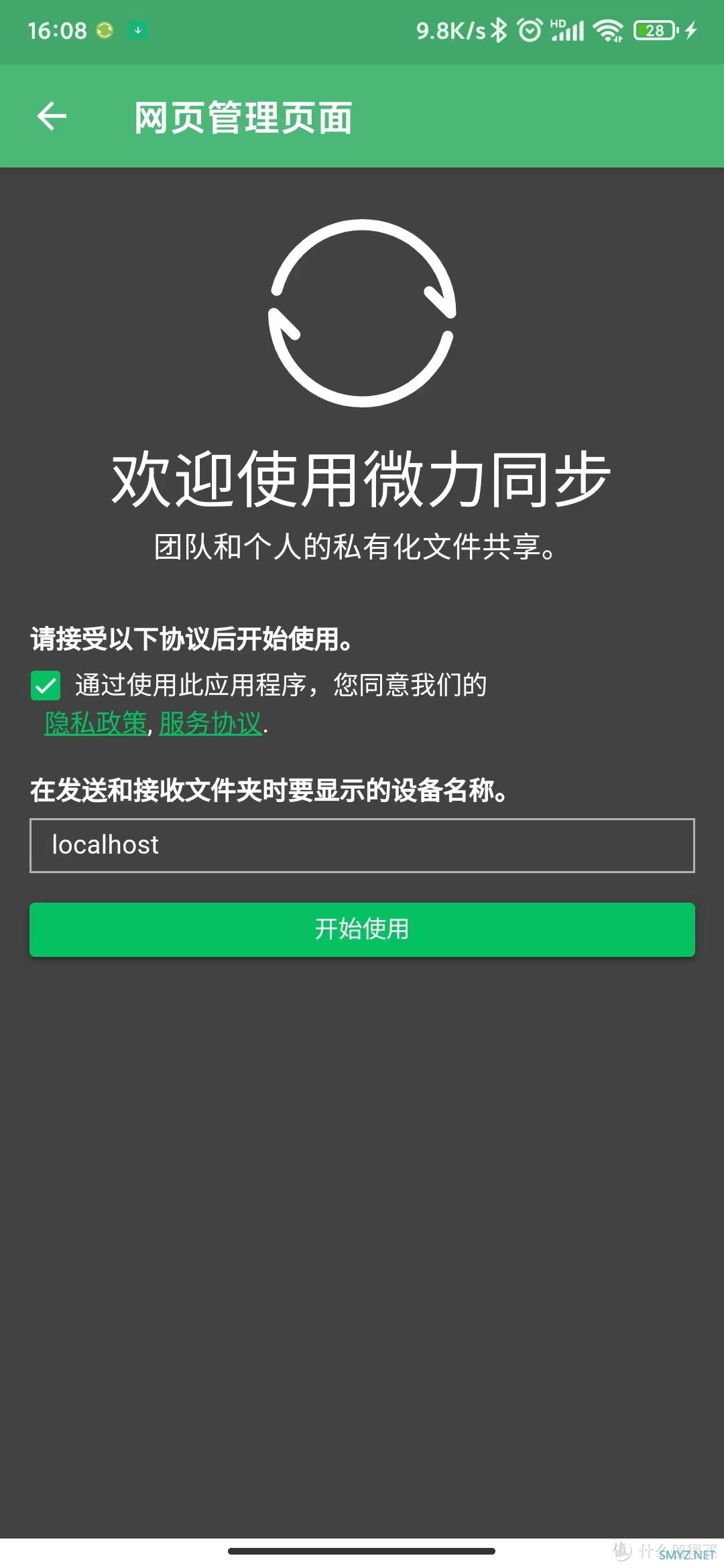
接受协议后,点击可以使用。
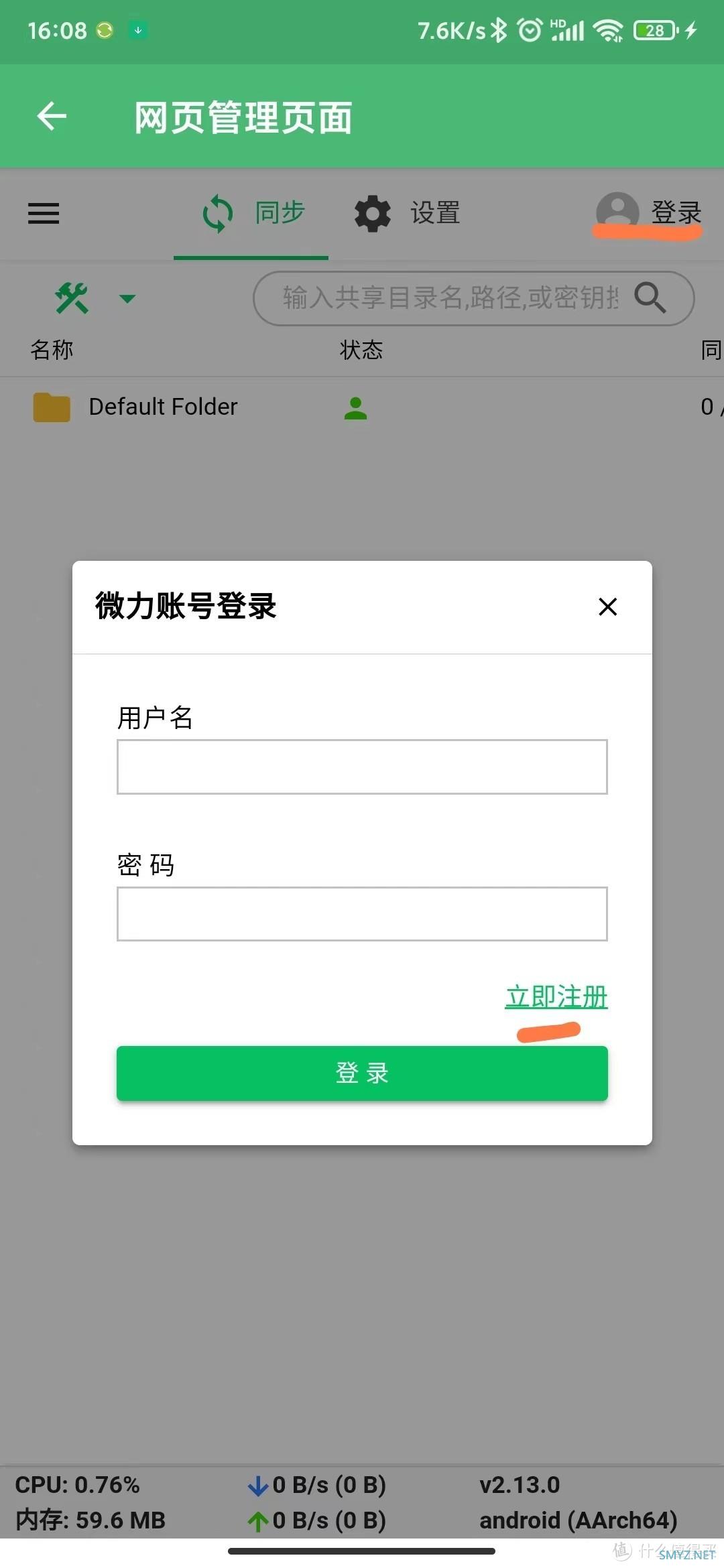
登录微力帐号,如果没有注册帐号就注册一个。
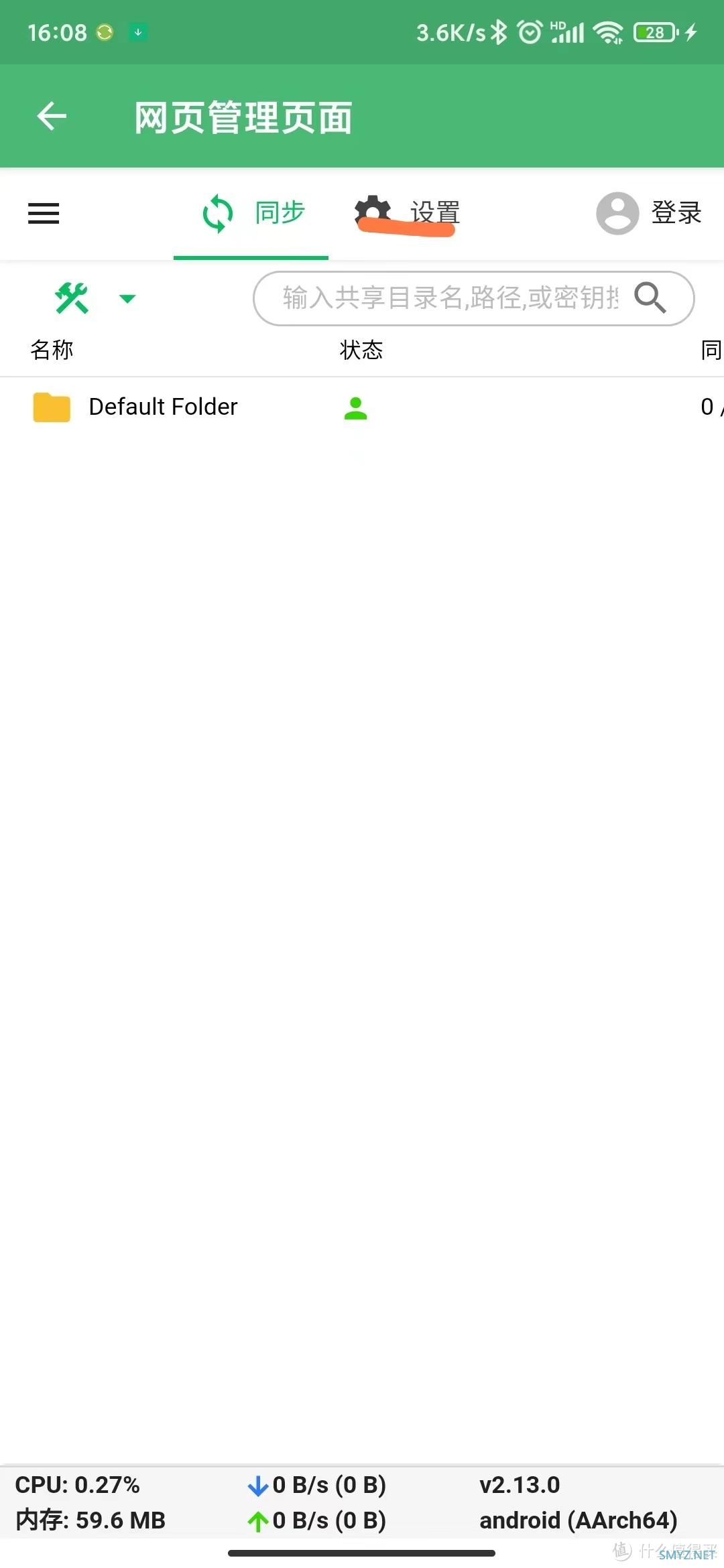
登录后点击设置
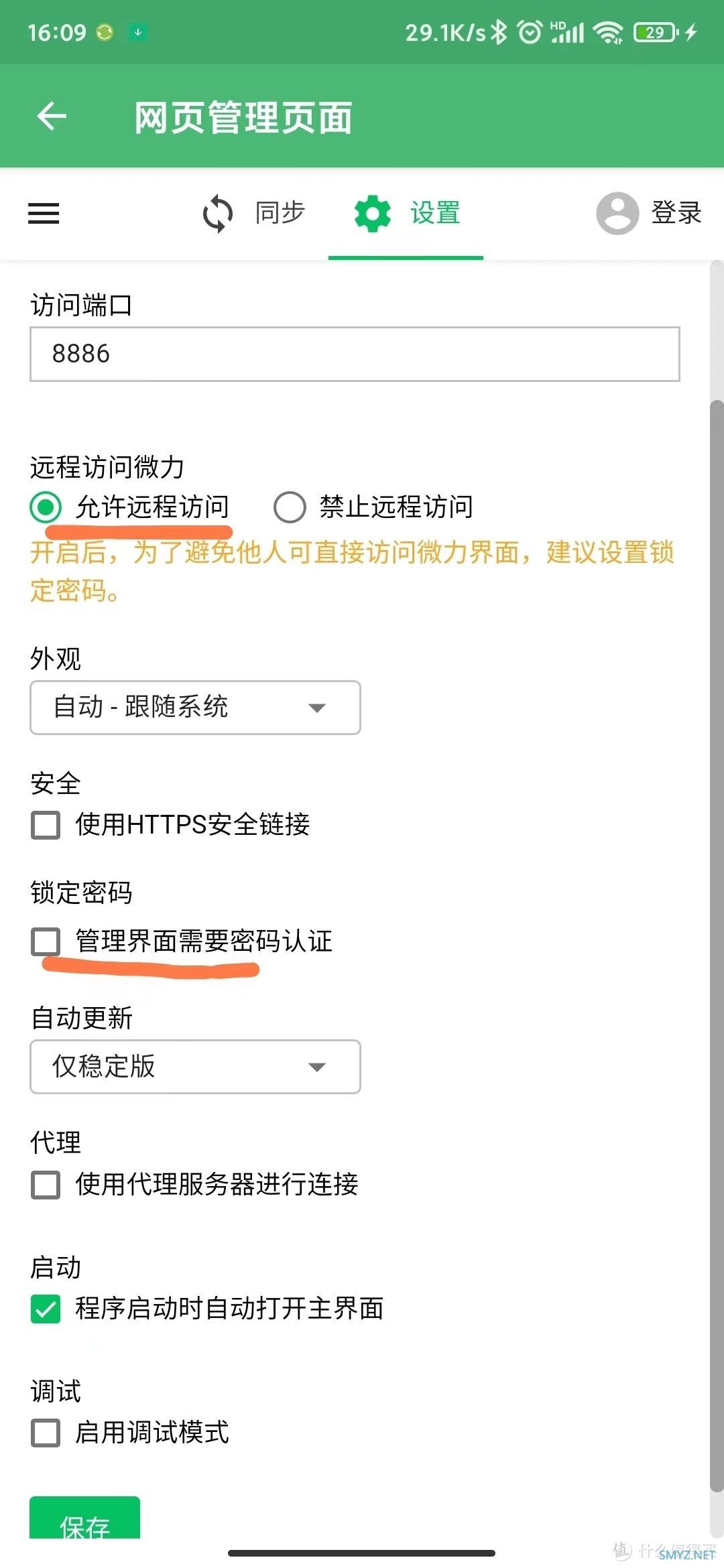
勾选 允许远程访问,你可以勾选 管理界面需要密码认证。这样远程访问的时候就需要输入密码才能进入,如果不勾选 管理界面需要密码认证,远程访问的时候就是直接进入。设置好后点击 保存。
在同一个局域网的另一个设备(手机或者电脑)浏览器地址栏输入主机地址:8080(如:192.168.31.16:8080),进入Android MiniNAS系统,切换到 局域网。
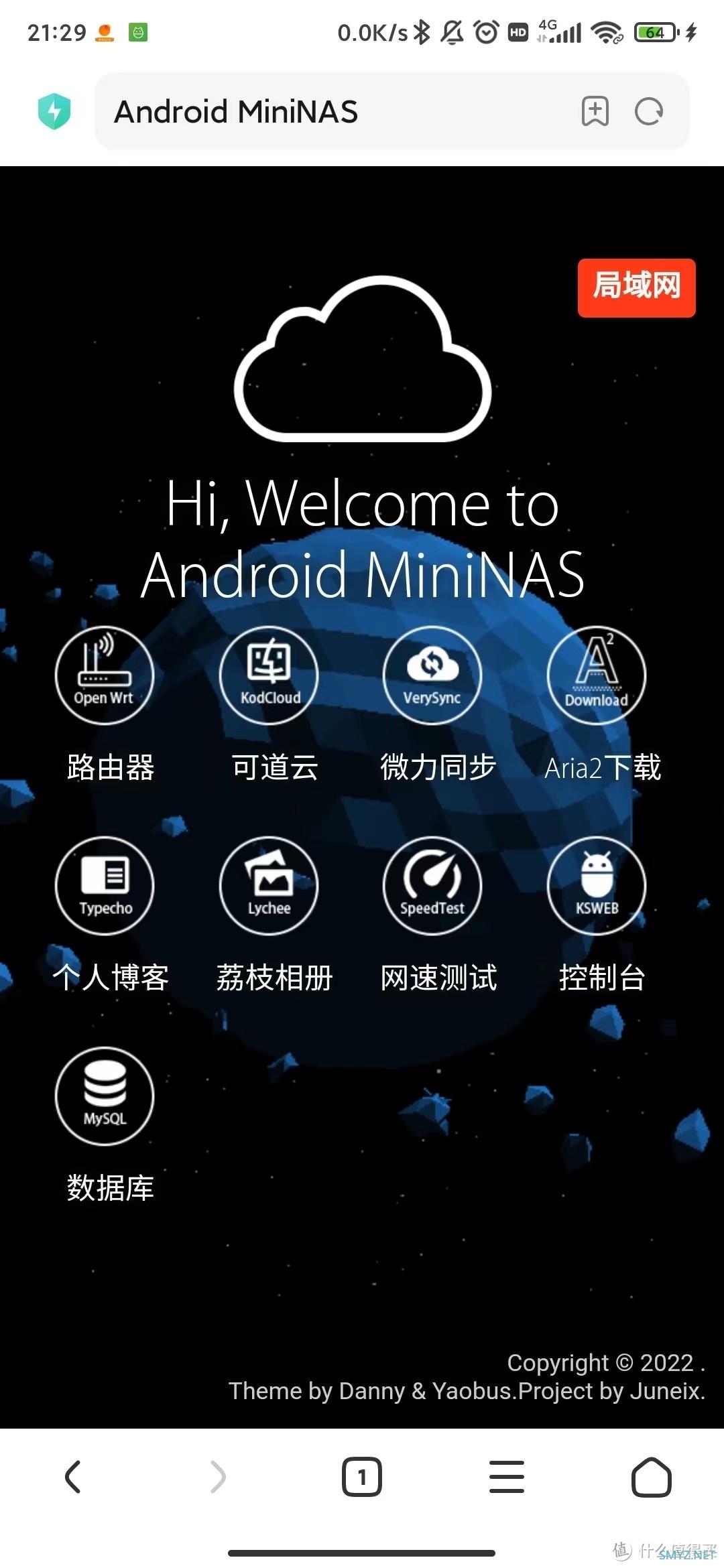
点击 微力同步
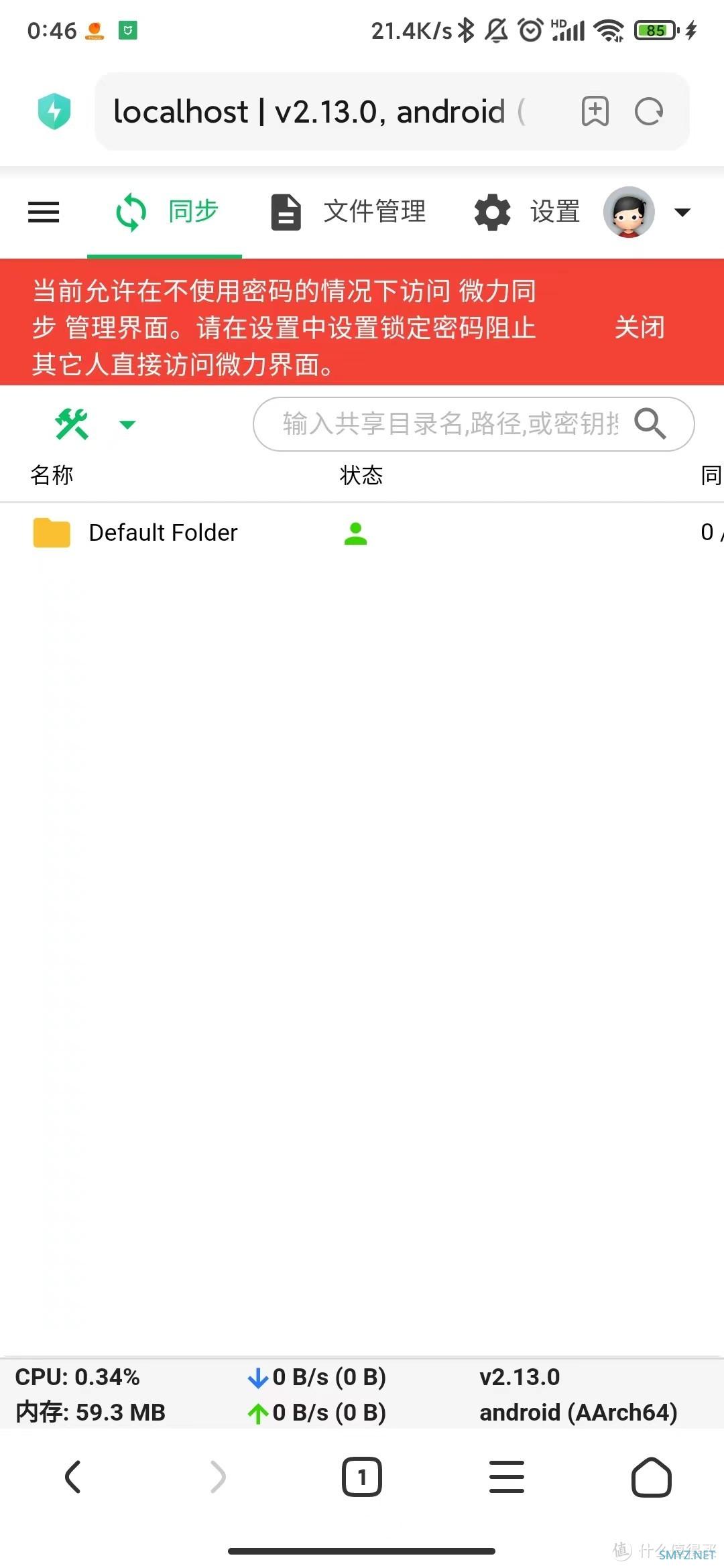
然后,你就能够远程连接进入微力同步了。你可以把设备上的文件传、同步到搭建了Android MiniNAS系统的那个手机下,也可以远程管理Android MiniNAS系统的文件或者下载文件到设备上。
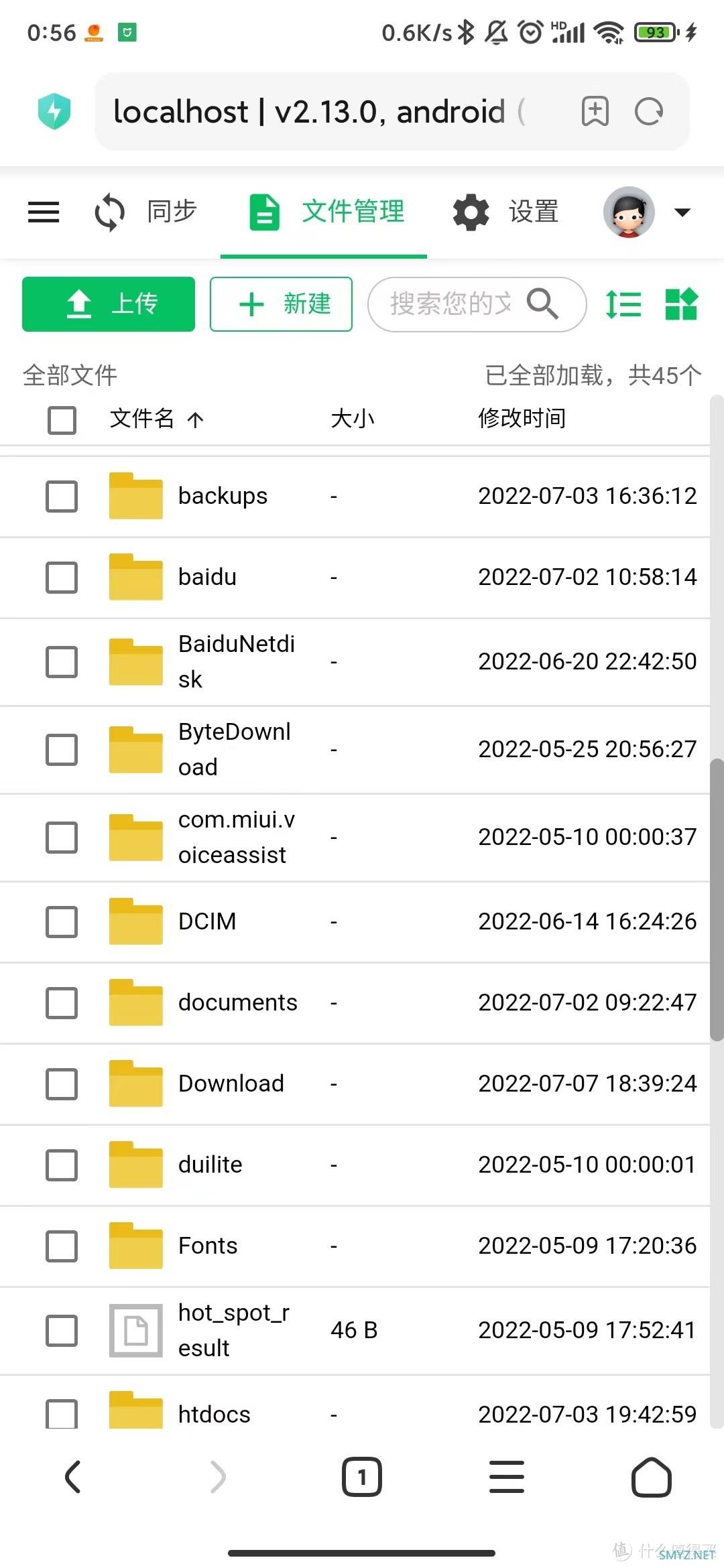
个人博客(typecho)
Typecho是一款开源的博客程序,由国人开发,经过多年的发展,其丰富的typecho主题和typecho插件已能充分满足你在使用博客时的各种需求。相比于wordpress强大且丰富的CMS特性,typecho更像时一款专为博客而生的一款博客CMS。轻量、详单易用是它最主要的特点。虽然说在NAS上写博客有点怪怪的,但既然集成了,那试着用一下嘛。万一以后需要呢

!
使用Typecho搭建博客之前,我们需要在数据库mysql上新建一个命名为typecho文件夹,用来存储博客产生的数据。打开KSWEP软件,
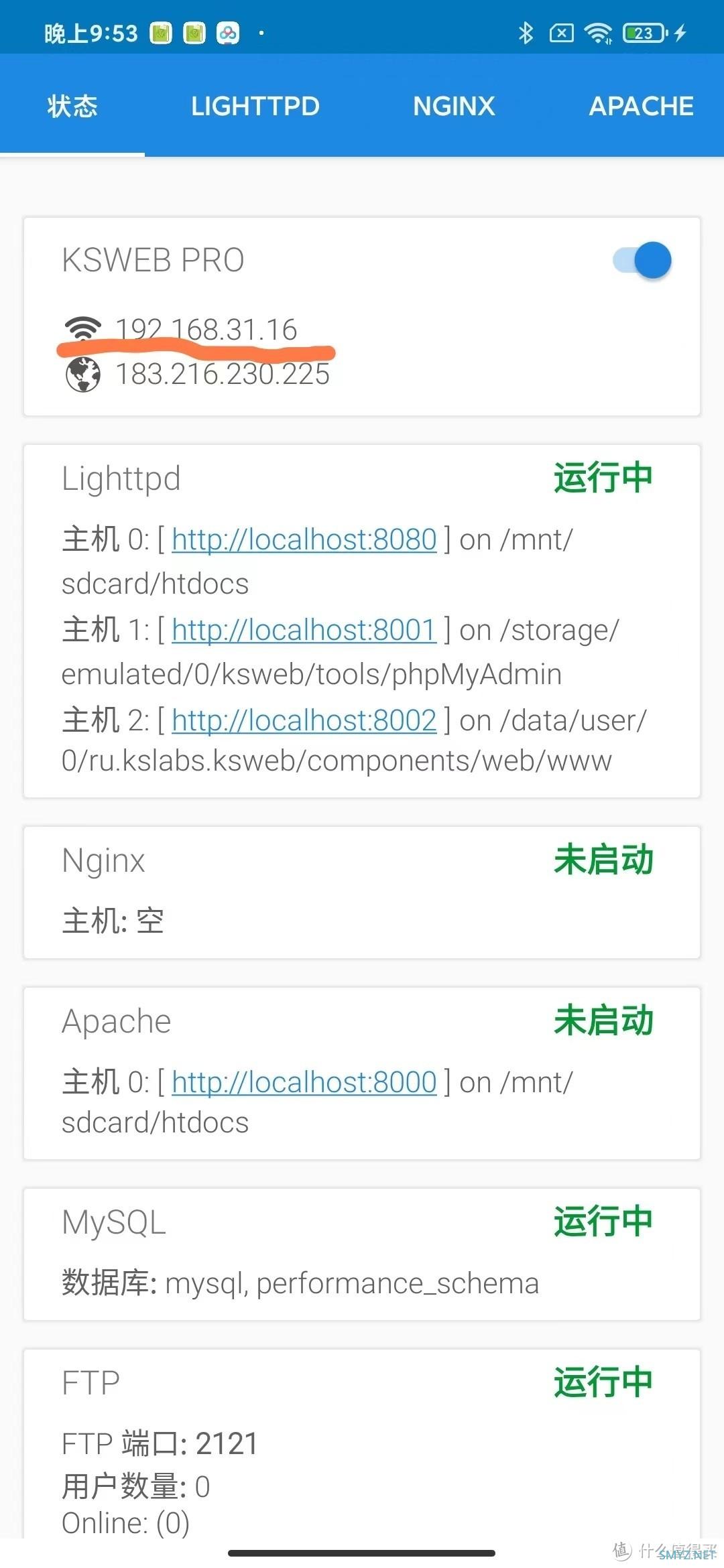
点击主机1的管理地址:http://localhost:8001,进入数据库的后台管理界面。
帐号是root,密码为空
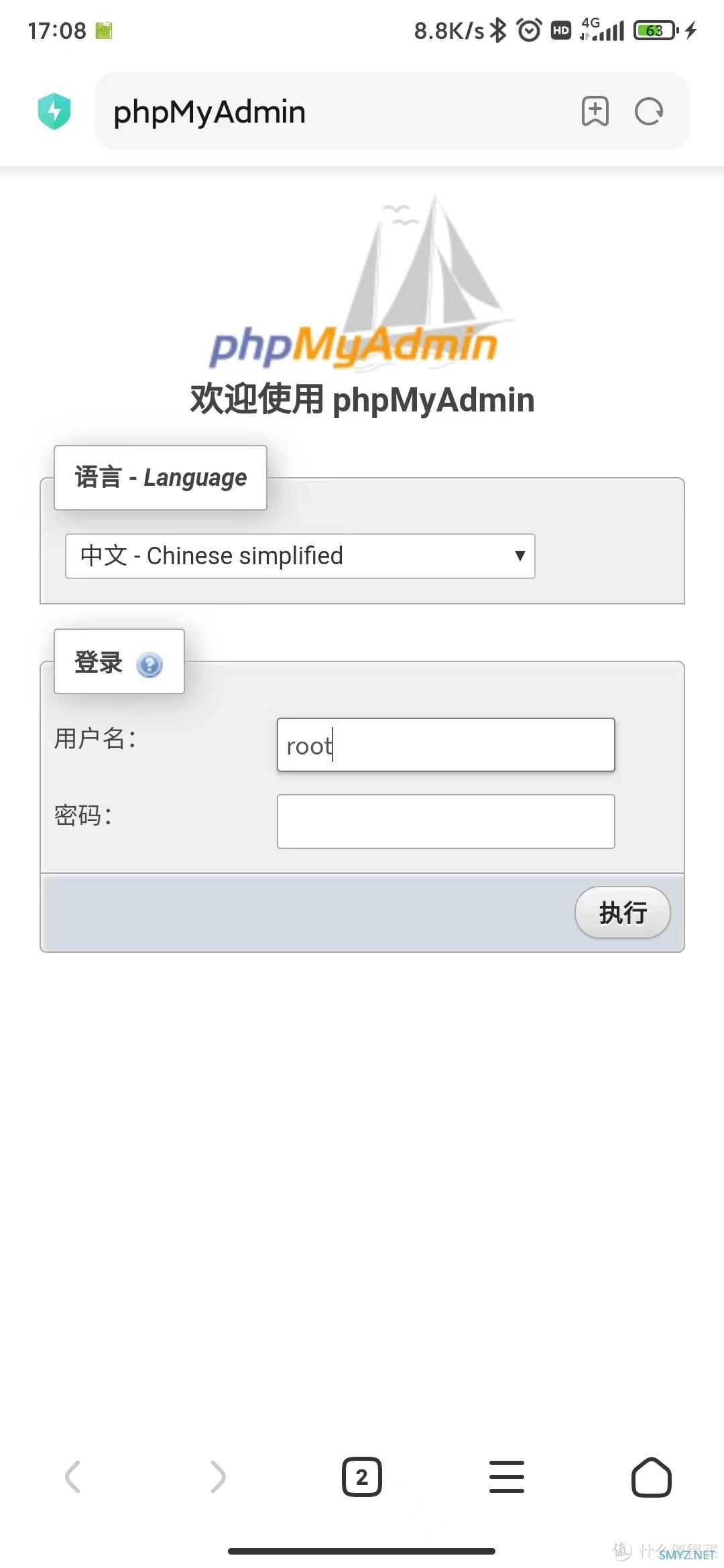
点击 执行 进入后台管理界面
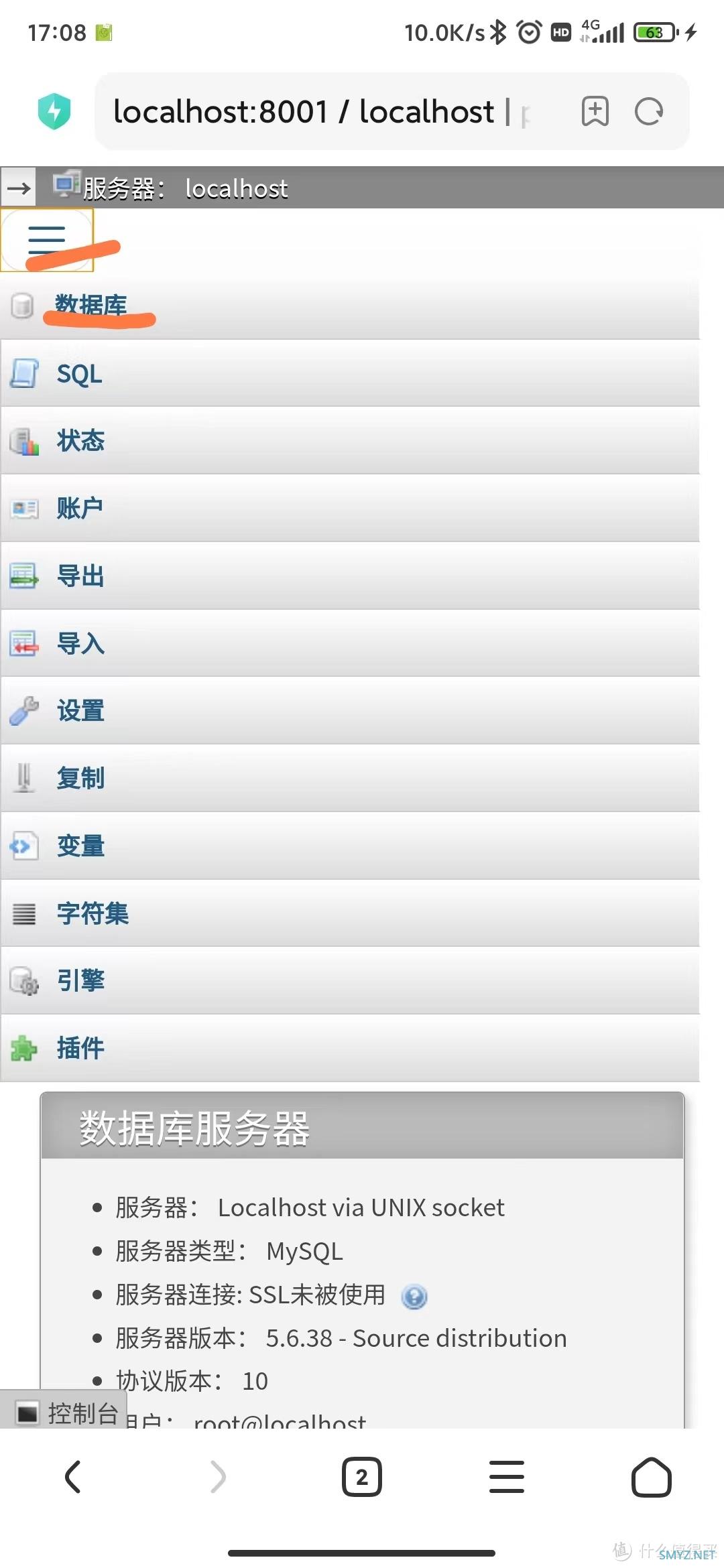
点击左上角菜单栏,再点击数据库
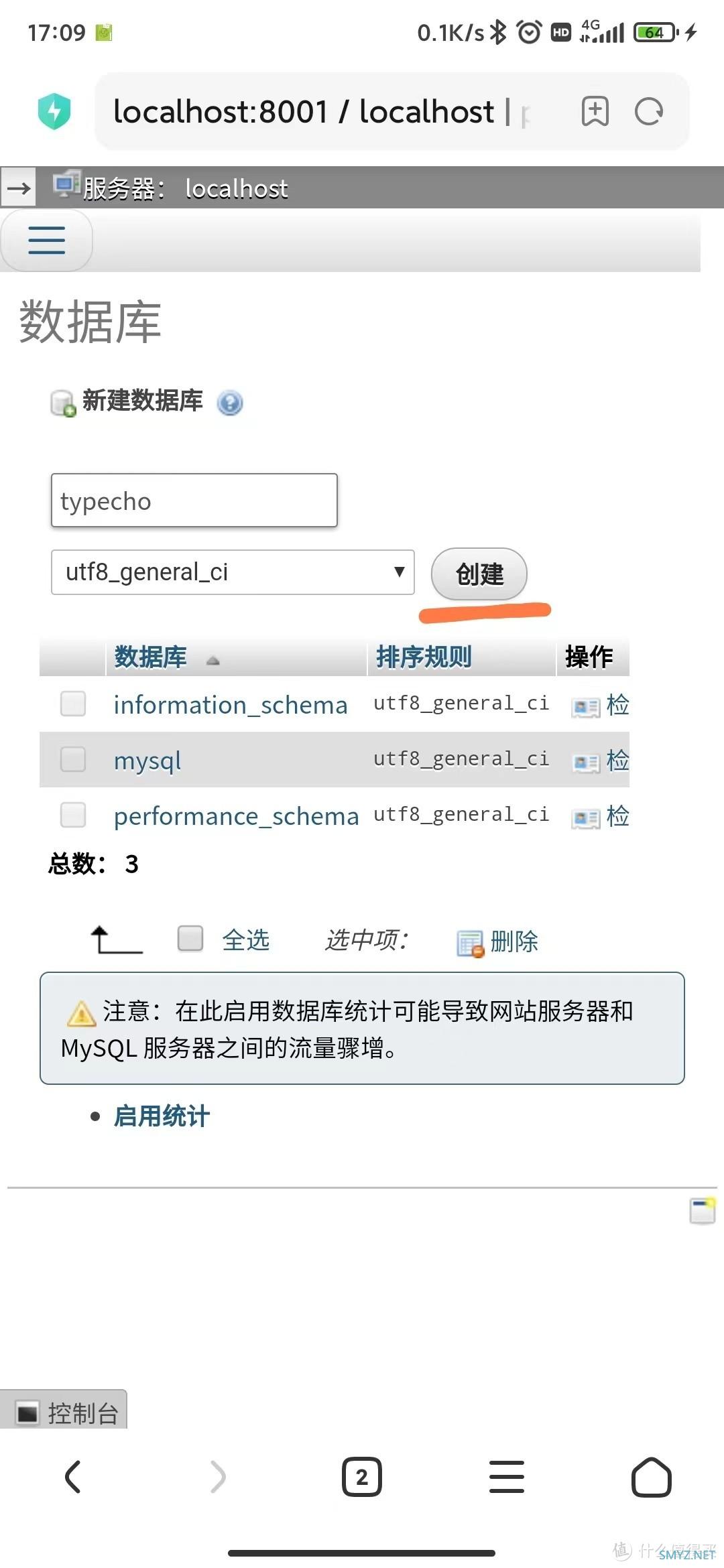
输入文件名 typecho,再点击创建

会提示 数据库中没有表。不要理它,也不要点执行,直接退出后台管理界面。
创建好typecho文件夹后退出数据库后台。在同一个局域网的另一个设备(手机或者电脑)浏览器地址栏输入主机地址:8080(如:192.168.31.16:8080),进入Android MiniNAS系统,切换到 局域网。
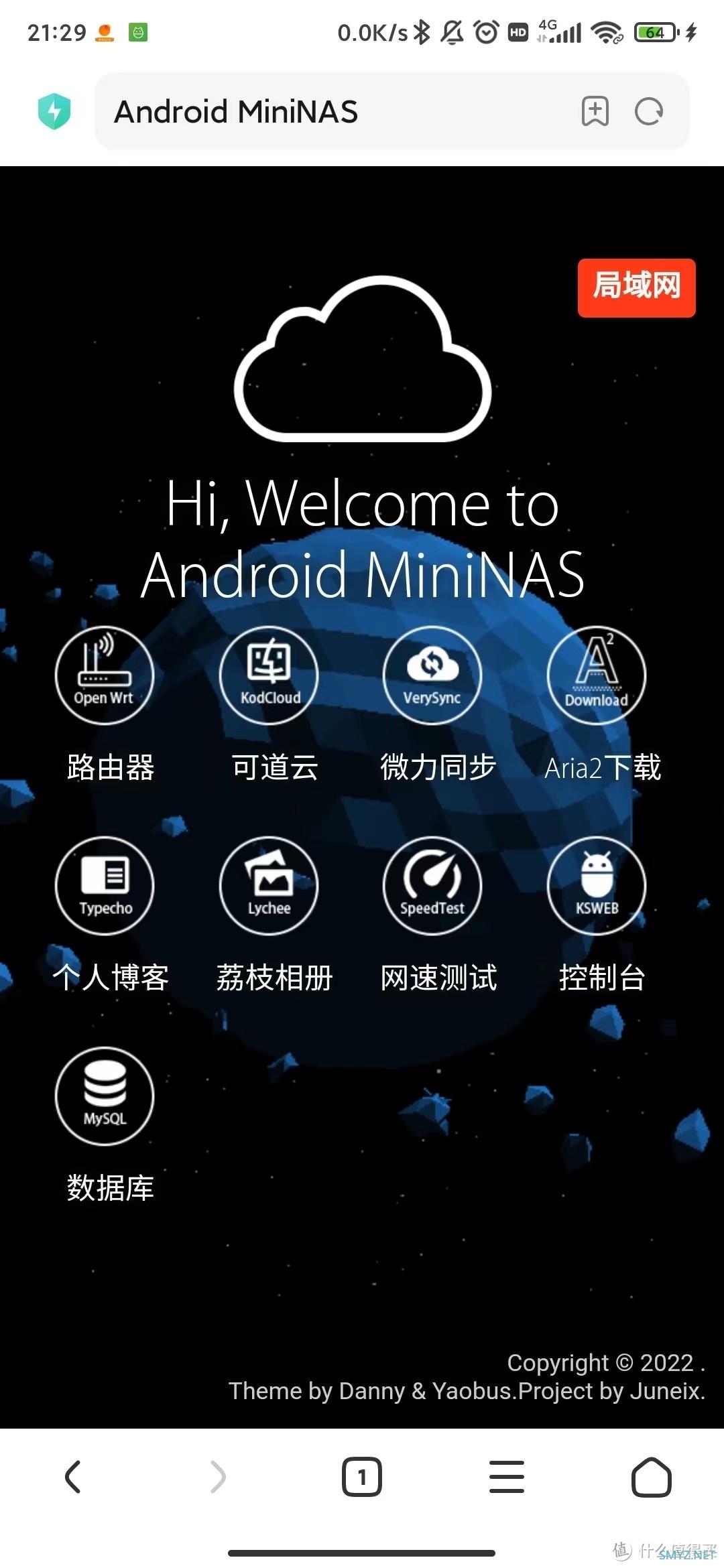
点击打开 个人博客
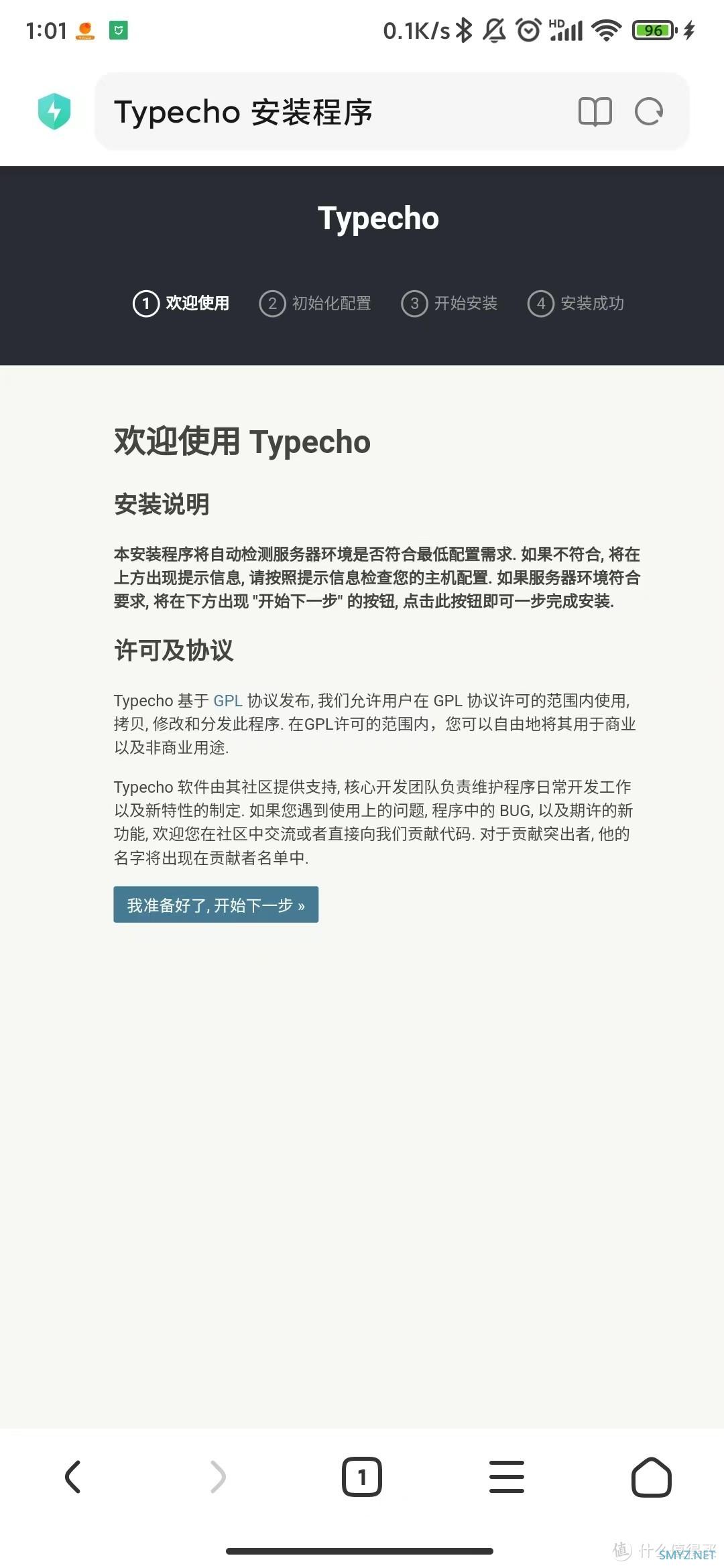
点击 开始下一步
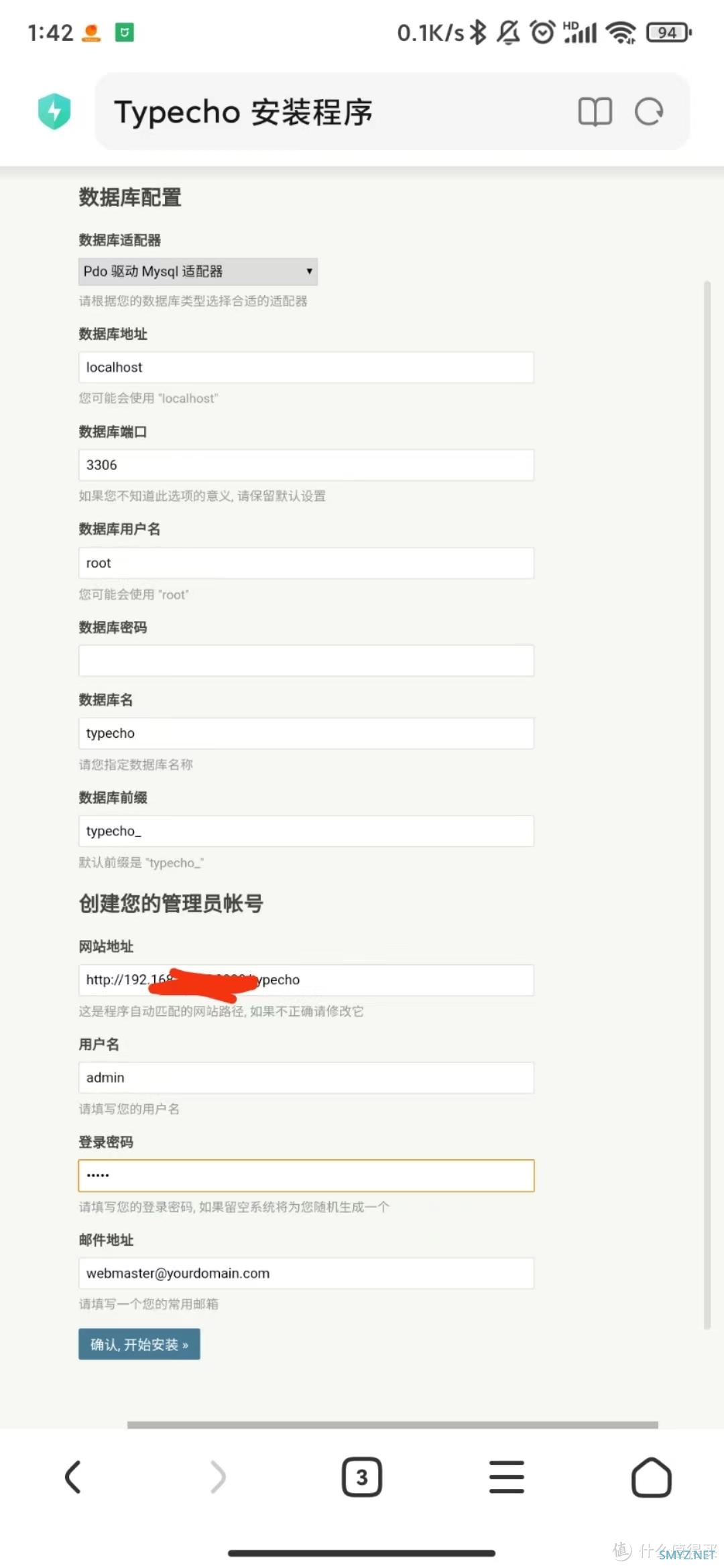
默认的数据库用户名为root 密码为空。如果修改了用户名和密码,这里需要填写修改后的用户名和密码。设置一下博客后台的用户名和登录密码。然后点击 确认,开始安装
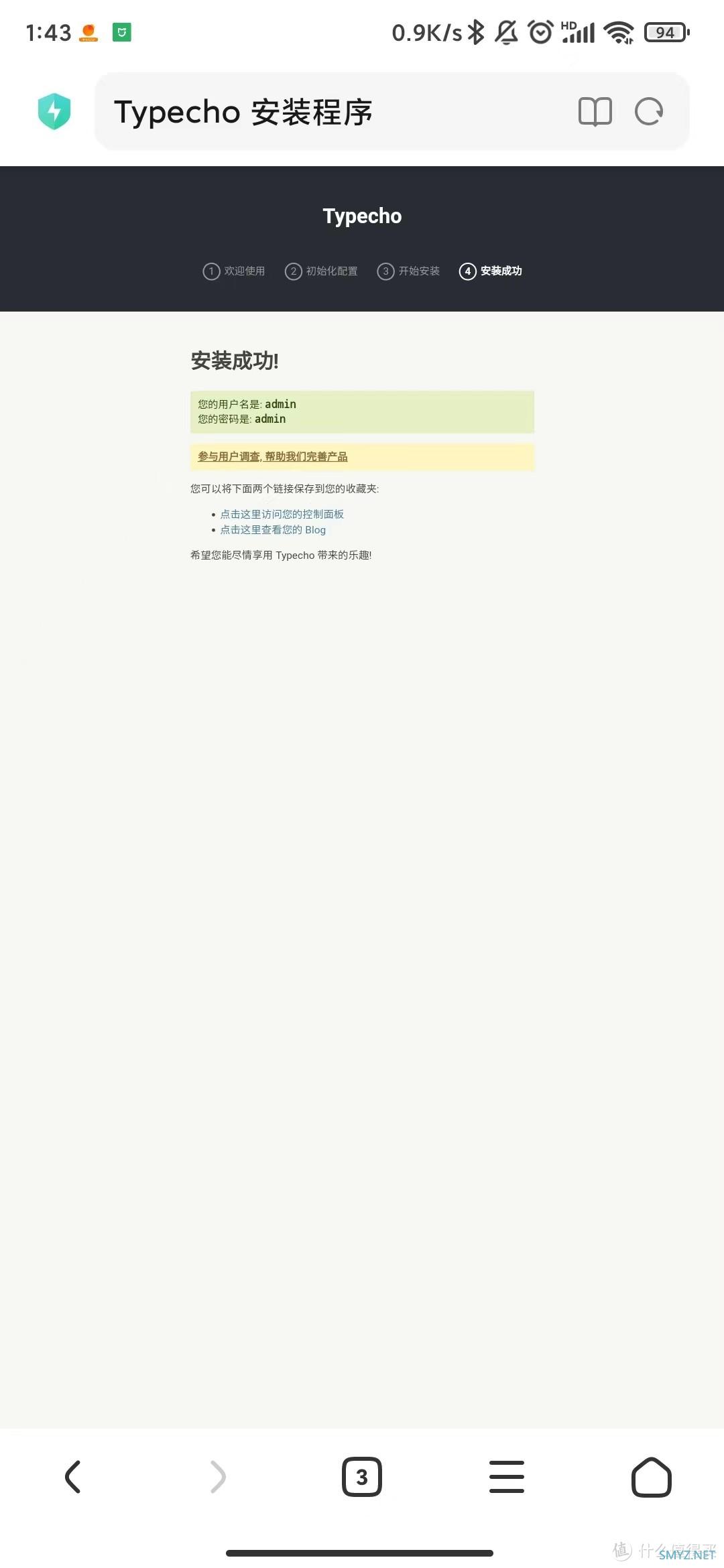
等待一会儿,个人博客就安装完成了。
在同一个局域网的另一个设备(手机或者电脑)浏览器地址栏输入主机地址:8080(如:192.168.31.16:8080),进入Android MiniNAS系统,切换到 局域网。
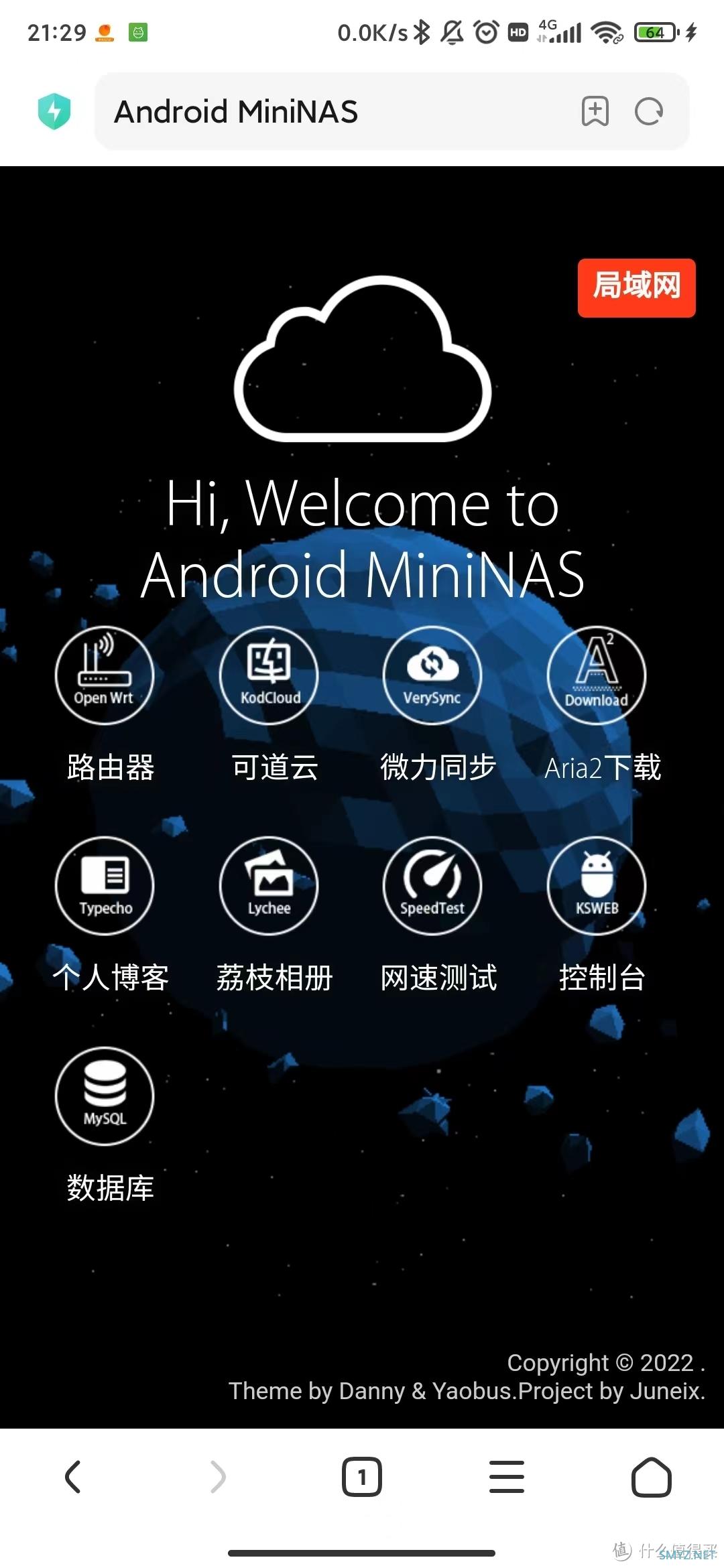
点击打开 个人博客
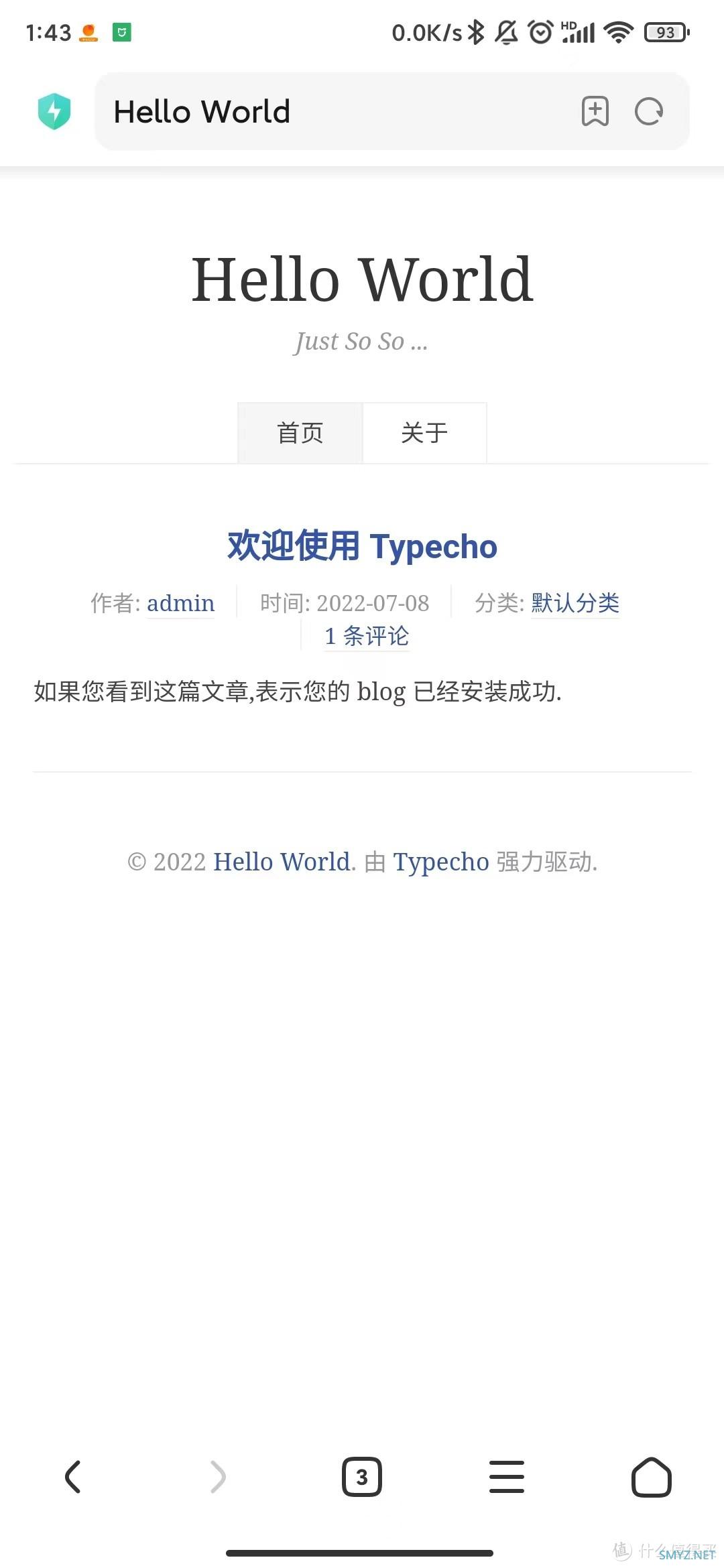
书写博客和管理博客,需要进入后台管理界面。在同一个局域网的另一个设备(手机或者电脑)浏览器地址栏输入主机地址:8080/typecho/admin(如:192.168.31.16:8080/typecho/admin),进入个人博客后台管理界面。
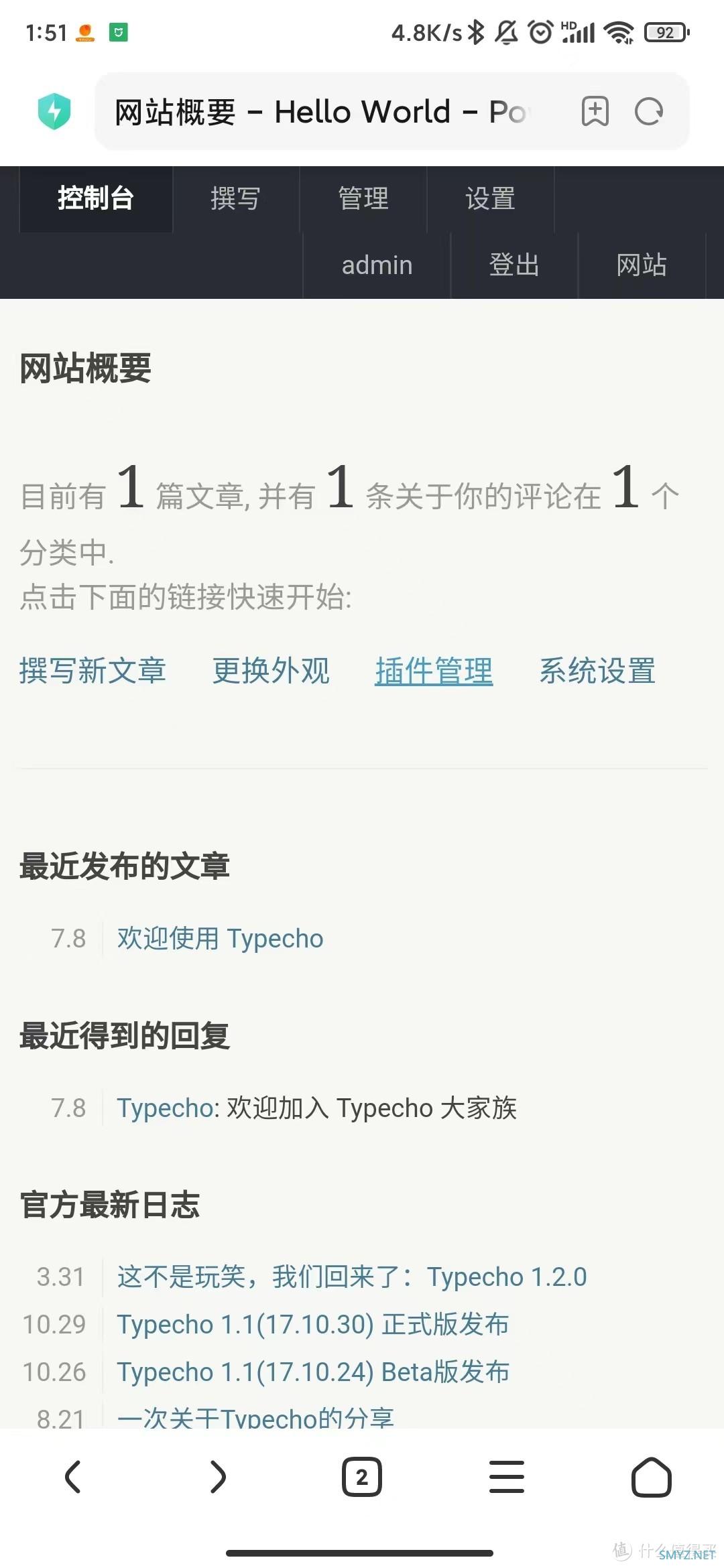
总结
总的来说,还是挺简单的。当然,一些更高级的运用方式,就待各位值友自己发掘了。百科

Synology 群晖 DS218play 2盘位NAS (RTD1296、1GB)DiskStation DS218play支持双3.5英寸/2.5英寸机械或SSD固态硬盘,最高支持24TB容量扩展,内搭载四核Realtek RTD1296处理器(1.4GHz),1GB运存,最大可提供112MB/s持续读写性能。作为一款增强了多媒体功能的家用型NAS,支持4K/30fps视频内容编码传输。I/O扩展方面,包括2×USB 3.0和千兆LAN。 值24 点评178 原创37 好价177去购买查看详情百科

Synology 群晖 DS220+ 2盘位NAS (J4025、2GB)顾名思义,DS220+是群晖Plus系列NAS产品,“220”中的第一个2,代表它是两盘位NAS产品,“20”代表它发布于2020年。Plus系列是群晖家用线的高端系列,定位高于Value和Play。只要你在群晖NAS看到“+”后缀,那它的性能你绝对可以放心。DS 220+是Plus系列的弟中弟,因为它是一款两盘位产品,大部分人买Plus系列追求性能是为了用得更久,但2盘位产品一般来说不可能用得久。因此DS220+仅适合追求小体积又对性能有要求的人。 值0 点评92 原创23 好价336去购买查看详情百科

Synology 群晖 DS220J 2盘位NAS (RTD1296、512MB)NAS全称为网络存储器,能在局域网/互联网为你提供数据的设备都可以称作NAS。在家中,你可以用电视、电脑、手机等设备通过Wi-Fi访问NAS数据,既能播放NAS存储的影视剧,也能作为扩展硬盘使用。不在家中,你还可以把NAS作为云盘使用。NAS本身是一台计算机,可以作为24h运行的下载机、监控机来使用,甚至能安装Windows系统,玩法相当丰富。 NAS市场领导者群晖的2盘位入门产品,更适合普通家庭使用。群晖 DS220j发布于2020年初,是群晖产品线中的入门款2盘位产品。采用4核心ARM架构处理器的它能够满足所有基本的NAS使用场景,包括数据的备份与恢复、数据整理、照片整理等数据需求,也可以实现监控、下载、流媒体推流等娱乐需求。不过群晖只配了512MB内存,在做一些稍复杂操作的时候就会变卡,尤其是当入手进行诸多设置时,一定会让你感到不适,不过在设置好之后,开始日常使用时,512MB内存就没那么让人不能接受了。值友「念你Gentle」晒单点评:用了三年的黑群晖,终于转黑转白了,综合自己的需求,也就备份一个要求,就买了两盘位最便宜的白裙,配置不高,照片备份,导航页,黑群备份,办公备份,体验相当不错。查看点评晒单详情> 值0 点评57 原创4 好价28去购买查看详情作者声明本文无利益相关,欢迎值友理性交流,和谐讨论~












 加载中,请稍侯......
加载中,请稍侯......
网友评论